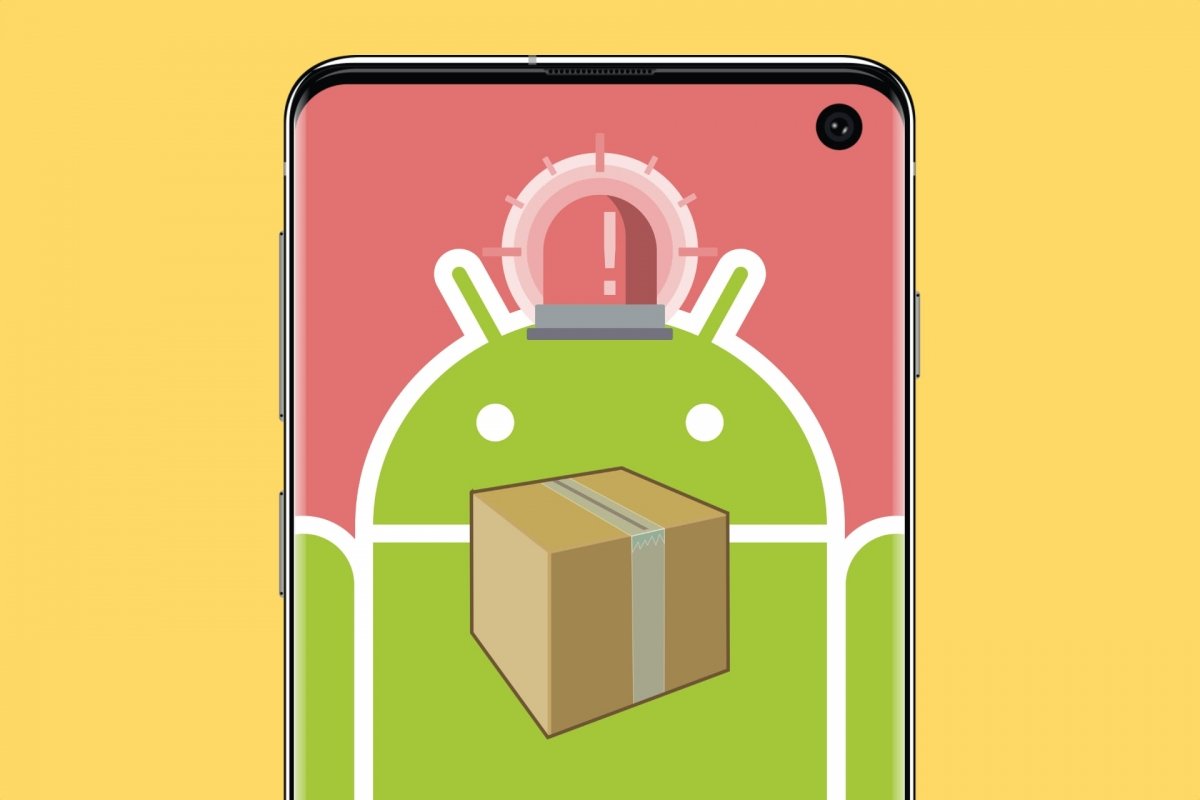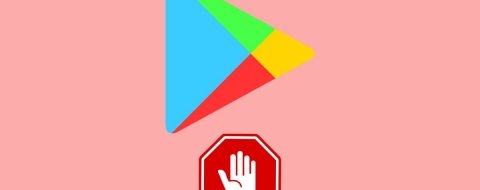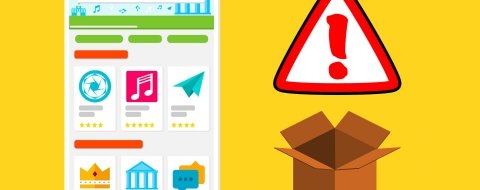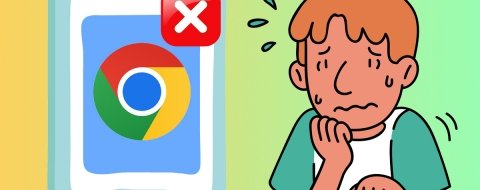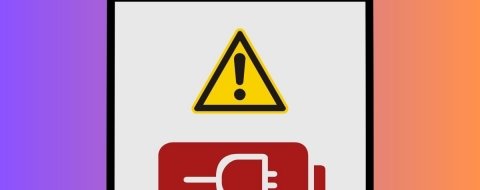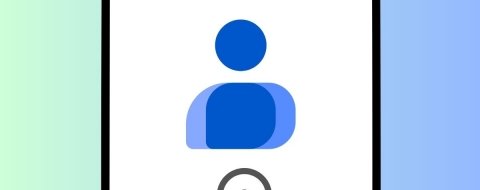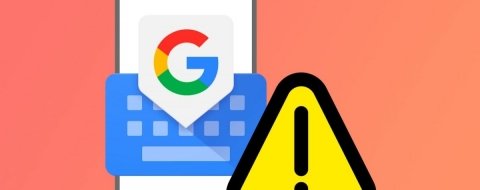Android es muy celoso cuando queremos instalar aplicaciones fuera de Google Play. Es decir, a partir de un archivo APK que has descargado de otros sitios web. Si has configurado tu teléfono correctamente, todo debería ir bien. El archivo se descarga, Android lo analiza y, finalmente, se instala.
Pero en ocasiones te encontrarás con un mensaje del tipo “error al analizar el paquete” o “no se ha podido analizar el paquete”. También puede mostrar un “se ha producido un error al analizar el paquete” y no decirte qué error es. Simplemente, el proceso de instalación se queda parado porque el análisis previo ha dado error.
Para resolver este problema e instalar correctamente aplicaciones a partir de su instalador APK, tienes a tu disposición distintas soluciones. Vamos a ver las más habituales y que no te llevarán mucho tiempo. Ten en cuenta que no es un error muy común. Pero cuando sucede, estarás preparado para solucionarlo.
Qué es un error al analizar un paquete en Android
Como decíamos, las aplicaciones de Android se instalan a partir de un archivo o instalador conocido por las siglas APK. Su significado es Android Package o Paquete Android. En realidad, es un fichero comprimido que contiene todos los archivos que hacen funcionar una aplicación o juego. Android lee ese APK y decide a dónde va el contenido. Como usuario, verás el icono de la aplicación una vez instalada. Lista para usar.
El problema o error al analizar un paquete tiene que ver con ese proceso de lectura. Cuando abrimos el APK para instalarlo, Android primero se asegura de que el archivo es de fiar. Es decir, que el contenido es correcto y que no contiene ningún error que impida su instalación o su buen funcionamiento. Pero ese análisis no siempre sale bien. Y si es así, la instalación sencillamente se para.
Los motivos para ese error pueden ser variados. Y se pueden dar tanto si descargas la aplicación de Google Play como si lo haces desde otras fuentes. Lo curioso es que no siempre tiene que ver con que el instalador APK esté dañado. A veces, simplemente, el análisis no ha logrado leer unos datos básicos que se le exigen a todo APK. El contenido funciona bien pero esa información no está disponible.
Cómo solucionar el error ‘no se ha podido analizar el paquete’ en Android
De la misma manera que el error de “no se ha podido analizar el paquete” tiene varias causas, también tiene muchas soluciones. Lo malo es que no sabemos cuál arreglará el problema. Pero tarde o temprano, probando varias de estas soluciones, darás con la clave y podrás instalar esa aplicación para Android.
Descarga de nuevo el archivo APK
La solución más simple y rápida. Puede que el análisis de Android dé error porque el archivo APK que quieres instalar se descargó mal. Es decir, que durante la descarga hubo algún microcorte y el instalador está corrupto. No cuesta nada volver a descargar el APK e intentar de nuevo la instalación.
Revisa si has activado ‘Orígenes desconocidos’ en Android
Normalmente, los errores asociados a la instalación de una aplicación desde su APK tiene que ver con que Android impide instalar aplicaciones fuera de su tienda oficial. Pero sabiendo que el instalador es de fiar, puedes hacerlo una vez hemos activado las opciones adecuadas. En esta ocasión, se trata de permitir la instalación desde orígenes o fuentes desconocidas.
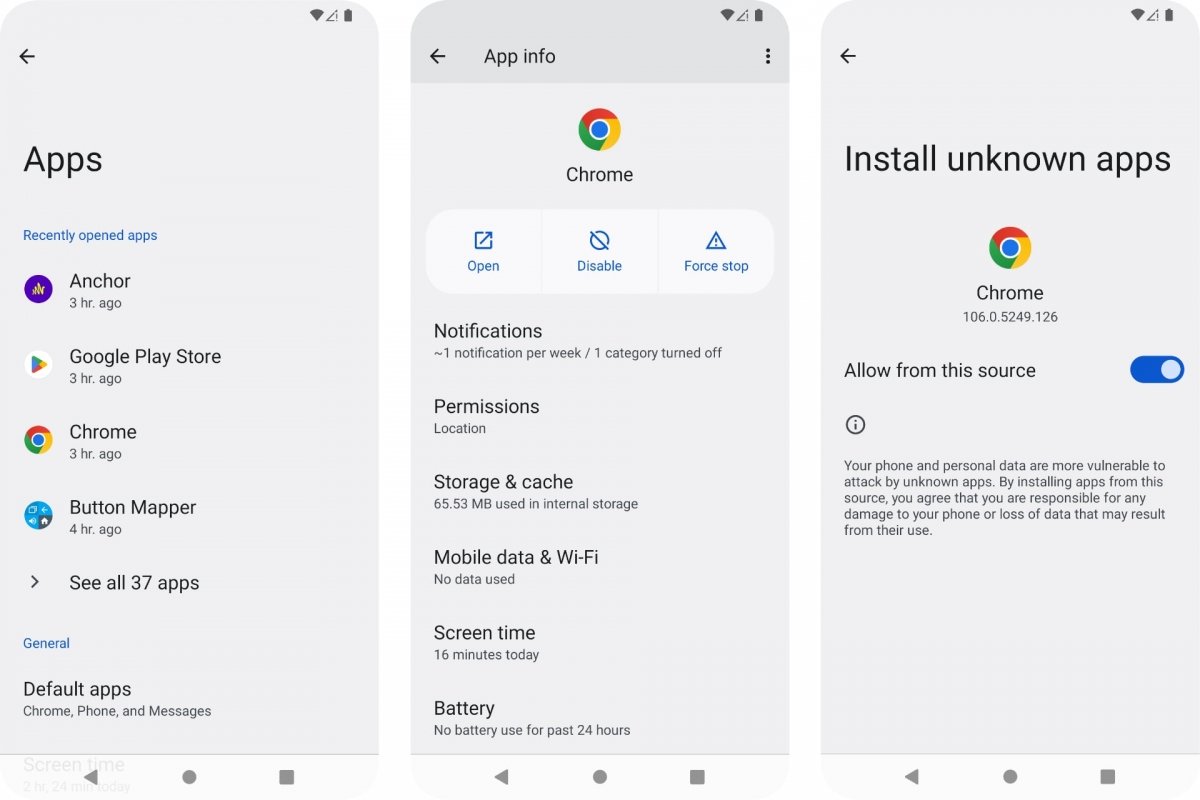 Permitir instalar desde esta fuente en Android
Permitir instalar desde esta fuente en Android
La solución es simple, pero cambia según la versión de Android que tengas.
Primera posibilidad:
- Entra en Ajustes de Android.
- Selecciona Seguridad.
- Marca la casilla Orígenes desconocidos.
Otra posibilidad, si usas Android 12 o superior:
- Entra en Ajustes de Android.
- Pulsa en Apps.
- Entra en la ficha de Chrome o del navegador que usas para descargar el archivo APK.
- Busca la opción Instalar aplicaciones desconocidas.
- Púlsala y activa la opción Permitir desde esta fuente o similar.
Activa la depuración de USB
Aunque hayas activado la instalación de aplicaciones para Android desde fuentes desconocidas, en ocasiones esto no basta para instalar determinados archivos o paquetes APK. Así que una posible solución consiste en ir un poco más allá activando la depuración de USB. Esta opción nos dará más manga larga al instalar aplicaciones a partir de un APK.
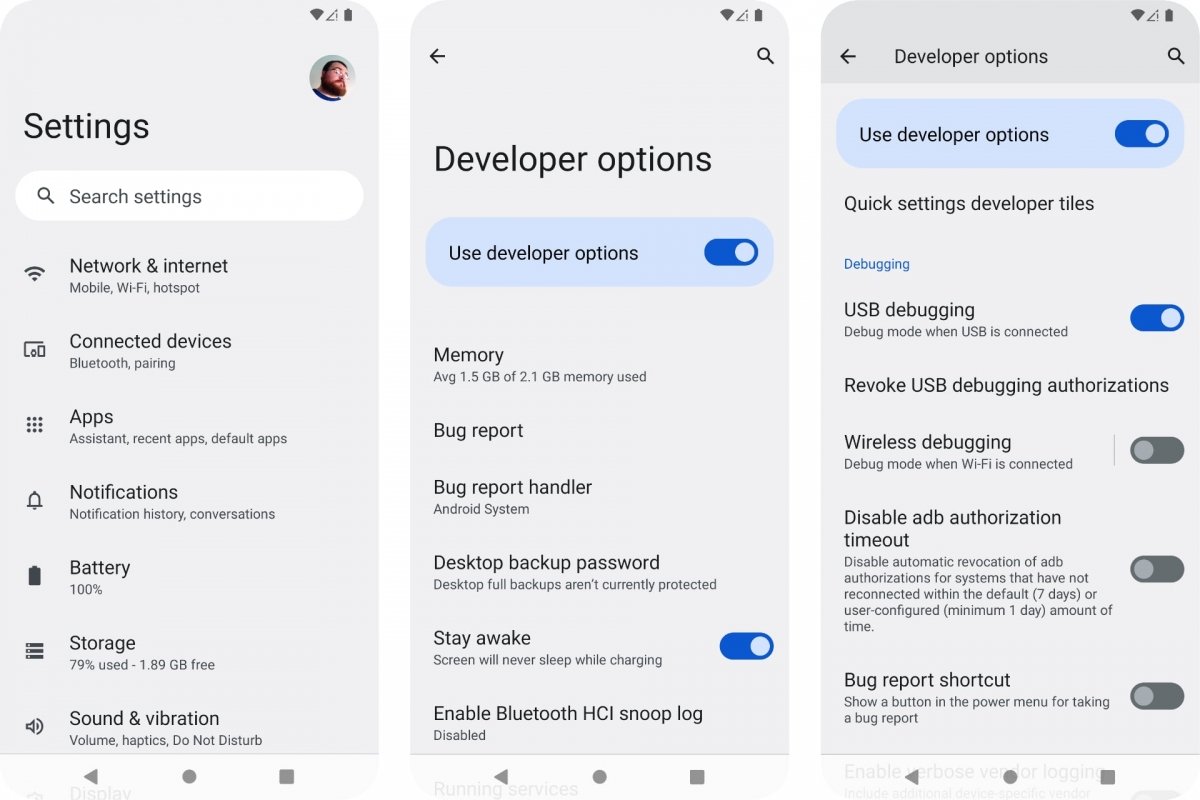 Activar la depuración USB en Android
Activar la depuración USB en Android
Para activar la depuración de USB en Android:
- Entra en Ajustes de Android.
- Selecciona la opción Acerca del dispositivo.
- Pulsa siete veces encima de versión de Android.
- Aparecerá el mensaje Ya eres un desarrollador.
- Ahora vuelve a Ajustes.
- Entra en Opciones de desarrollador.
- Marca o activa la opción Depuración de USB.
Comprueba si ese APK es compatible con tu teléfono
Una de las causas de que veas el mensaje de error al analizar el paquete es que no indique para qué versión de Android está configurado o para qué arquitectura. Es decir, un APK puede funcionar solamente en versiones concretas de Android. Por ejemplo, Android 6.0+. O en una arquitectura específica: arm64, armeabi, x86, x86_64…
Si tienes tu teléfono con Android actualizado, no debería ocurrir este problema. Comprueba que tienes la versión más reciente de Android compatible con tu dispositivo y que tienes actualizados los servicios de Google del mismo. En ocasiones, aunque no tengas el Android más reciente, tu teléfono actualiza paquetes como Google Play services y similares para que la compatibilidad con otras aplicaciones sea la mejor posible.
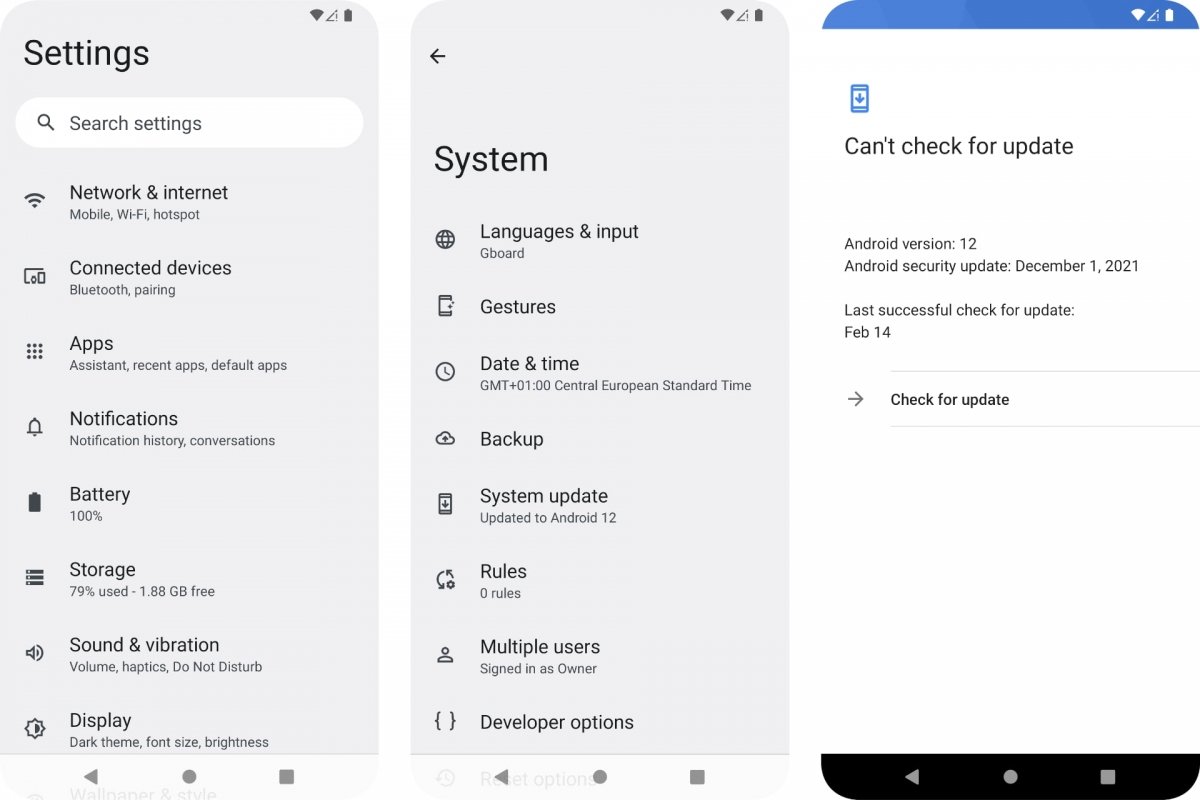 Comprobar si el sistema operativo Android está actualizado
Comprobar si el sistema operativo Android está actualizado
Para comprobar si puedes actualizar Android:
- Entra en Ajustes de Android.
- Pulsa en Sistema, y luego, en Actualización del sistema.
- Selecciona Versión de Android.
- Finalmente, pulsa en Comprobar actualizaciones.
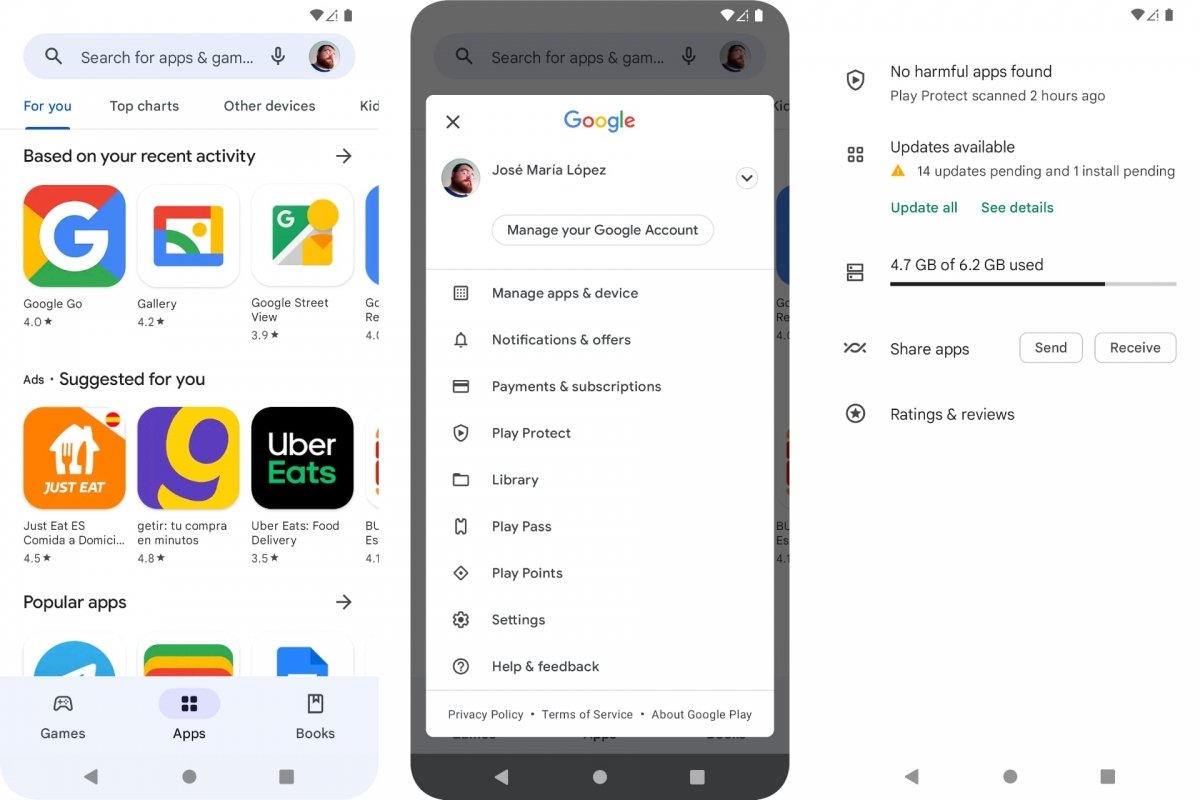 Actualizar componentes Android en Google Play
Actualizar componentes Android en Google Play
Para actualizar todos los componentes de Android:
- Entra en la app de Google Play Store.
- Toca el icono de tu perfil en la esquina superior derecha.
- Pulsa en Gestionar apps y dispositivo.
- Verás un indicador de Actualizaciones disponibles.
- Pulsa en Actualizar todo.
Si a pesar de tener Android al día no consigues evitar el mensaje de error al analizar el paquete, en ese caso prueba a descargar una versión anterior del archivo APK. Tal vez así logres dar con la última versión compatible con tu versión de Android.